
Existem muitos erros e problemas que podem acontecer com o seu computador, como erro BSOD, problema de tela vermelha / preta, sistema operacional não inicializável, arquivos de sistema corrompidos, etc. Entre todos esses problemas, o “dispositivo de inicialização não encontrado 3F0” é um erro muito comum, especialmente entre usuários de laptop / pc HP.
Este erro ocorre durante a inicialização do PC com Windows 10/8/7. Esta mensagem de erro indica que o seu sistema operacional não consegue encontrar o disco rígido inicializável do seu disco rígido. O dispositivo de inicialização não encontrado – o erro 3f0 do disco rígido impedirá o PC de inicializar e também tornará seu trabalho inconveniente.
O erro “dispositivo de inicialização não encontrado 3F0” tende a ocorrer principalmente em notebooks / desktops HP (HP Pavilion G6), Lenovo, Acer e Dell que executam o Windows 7/8/10.
Portanto, se você também estiver recebendo o erro “Disco rígido 3f0, dispositivo de inicialização não encontrado” no computador HP e não souber como corrigi-lo, este artigo o levará por diferentes soluções para corrigir esse erro em seu PC com Windows 10.
O que causa o erro 3F0 de dispositivo de inicialização não encontrado?
Para corrigir o “erro de dispositivo de inicialização não encontrado” no computador HP, você deve primeiro saber os motivos que podem causar esse erro em seu PC. Depois de analisar os relatórios dos usuários, listei os seguintes motivos:
- Usar o dispositivo ou disco não inicializável para inicializar o computador.
- Quando o disco rígido inicializável está corrompido / danificado.
- Se houver presença de vírus ou malware em seu computador.
- Usando a ordem de inicialização errada no BIOS.
- Se o MBR / setor de inicialização estiver corrompido.
- Quando o disco rígido apresenta algum tipo de problema de conexão.
- Se os arquivos de inicialização ou arquivos de sistema forem danificados ou corrompidos.
- Devido às partições do disco rígido corrompidas.
Como corrigir o erro 3F0 do dispositivo de inicialização não encontrado no Windows 10 PC?
Solução 1: alterar a ordem de inicialização
A primeira coisa que você precisa fazer é verificar se selecionou o disco rígido correto para inicializar. Se você selecionou acidentalmente ou por engano o dispositivo não inicializável para inicializar, seu PC não inicializará com sucesso.
E, no final, você acabará com o “Dispositivo de inicialização não encontrado. Instale um sistema operacional em seu disco rígido ”mensagem de erro.
Portanto, para corrigir o problema, altere a ordem de inicialização em seu BIOS e, em seguida, deixe-o ser inicializado. No entanto, se você ainda não conseguiu corrigir o erro, prossiga para a próxima solução.
Solução 2: Execute reinicialização forçada para corrigir dispositivo inicialização não encontrado 3F0
Se o disco rígido estiver danificado ou corrompido, a reinicialização do disco rígido no computador será uma grande jogada para corrigir o erro 3F0 do laptop HP. Durante a reinicialização total do sistema, você pode optar por redefinir as configurações do sistema ou apenas excluir os dados do usuário.

No caso, se o seu disco rígido estiver totalmente corrompido, sugere-se realizar uma redefinição de fábrica completa, pois seria a melhor opção para você. Abaixo estão as etapas que você pode seguir para implementar esta solução para corrigir o erro 3F0 do disco rígido na HP.
- Desligue o PC> remova o adaptador de energia.
- Removível a bateria, se houver uma opção para fazê-lo.
- Desconecte todos os cabos, incluindo o disco rígido

- Continue pressionando o botão liga / desliga por cerca de 15 segundos para que ele drene toda a energia que permaneceu no sistema.
- Insira a bateria> conecte o adaptador AC de volta ao seu laptop.
- Ligue o seu computador.
- Assim que o seu PC iniciar e mostrar o menu de inicialização, selecione a opção “Iniciar o Windows normalmente” usando as teclas de seta e pressione a tecla Enter.

- Agora, reconecte todos os periféricos.
Solução 3: Teste o disco rígido usando a ferramenta de diagnóstico HP
Use o HP PC Hardware Diagnostics mesmo se o computador não abrir no Windows e mostrar o erro 3F0 do dispositivo de inicialização não encontrado no disco rígido.
- Ligue o computador e continue pressionando a tecla Esc até que o menu apareça na tela.
- Em seguida, pressione a tecla F2.
- Escolha a opção Testes de componentes no menu HP PC Hardware Diagnostics.
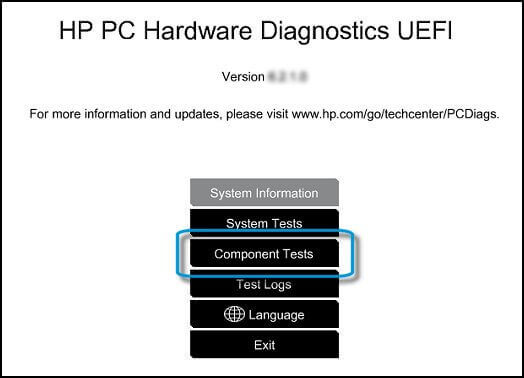
- Selecione Disco rígido no menu Testes de componentes.
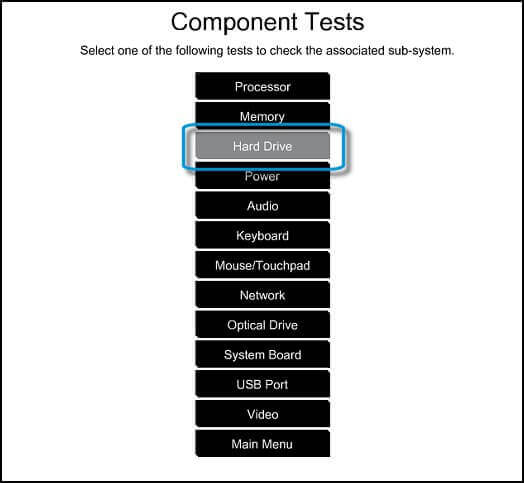
- Clique em Teste Rápido e, a seguir, clique no botão Executar uma vez.
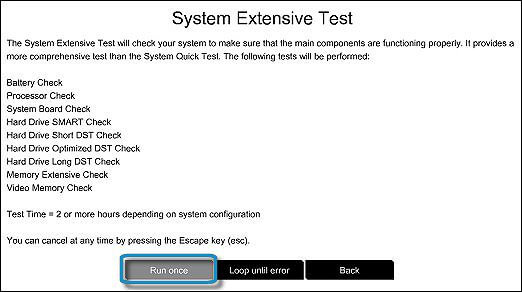
- Se o seu computador tiver mais de um disco rígido, selecione o disco rígido que deseja testar. Ou, se quiser testar todos os discos rígidos, selecione a opção Testar todos os discos rígidos.
- Após a conclusão do teste, o resultado aparecerá na tela.
- Se ainda houver problemas com o seu disco rígido, execute o Teste Extensivo
Solução 4: restaure o BIOS para as configurações padrão
Alguns usuários usam o disco não inicializável para inicializar seus sistemas e, se você estiver fazendo isso da mesma forma, deverá restaurar o BIOS para as configurações padrão para corrigir esse erro. Para fazer isso, siga estas etapas:
- Pressione e segure o botão Liga / Desliga para ligar o computador.
- Continue pressionando a tecla F10 para entrar no menu de configuração do BIOS.
- Agora, pressione a tecla F9 para carregar e restaurar o BIOS Setup Default.
- Uma vez feito isso, pressione a tecla F10 para Salvar as configurações e sair do menu.
- Agora, selecione a opção Sim> pressione a tecla Enter após obter a opção Exit Saving Changes.
- Em seguida, siga as instruções na tela para reiniciar o PC.
Solução 5: reconecte o disco rígido
Bem, antes de aplicar este método, deixe-me apenas dizer que fazer isso sozinho é muito arriscado. Então, se você não pode fazer isso sozinho, peça ajuda de profissionais. Para reconectar seu disco rígido, siga estas etapas:
- Desligue o sistema e desconecte o cabo de alimentação.
- Remova a bateria, se possível.
- Desconecte o disco rígido> conecte o disco rígido de volta.
- Remonte o computador e ligue-o para ver se o problema foi corrigido ou não.
Solução 6: consertar e reconstruir MBR danificado
O Master Boot Record (MBR) é uma parte do seu disco rígido que ajuda a encontrar onde o seu sistema operacional está localizado para ser carregado na RAM do seu PC.
Portanto, o erro de dispositivo de inicialização não encontrado normalmente também pode ocorrer se houver algo errado com seu MBR. Os danos ao MBR podem ocorrer por vários motivos, como malware ou ataque de vírus, substituições do MBR ou falha do disco. Em qualquer um desses casos, você precisa reconstruir o MBR para corrigir o problema.
Solução 7: conserte seu sistema operacional
Se as pastas ou arquivos do seu sistema operacional foram excluídos, perdidos ou corrompidos acidentalmente, isso levará você a grandes problemas, incluindo o erro 3f0 não detectado no dispositivo de inicialização.
Portanto, para corrigir esse erro, você precisa fazer o seguinte:
- Pegue qualquer disco de instalação do Windows ou CD / DVD ou unidade flash USB e conecte-o ao PC.
- Inicie o Prompt de Comando durante o processo de instalação.
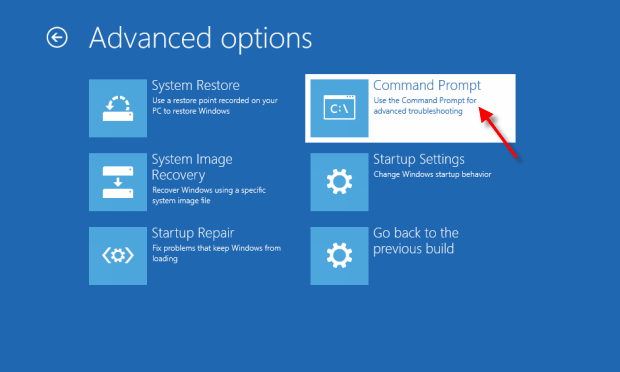
- Vá para a guia Opções de Recuperação do Sistema e clique em Reparo de Inicialização se você for um usuário do Windows 7.
- Para usuários do Windows 8/10, clique em Reparar seu computador> selecione Solução de problemas> clique em Opções avançadas> selecione Reparo automático (para Windows 8) / Reparo de inicialização (para Windows 10).
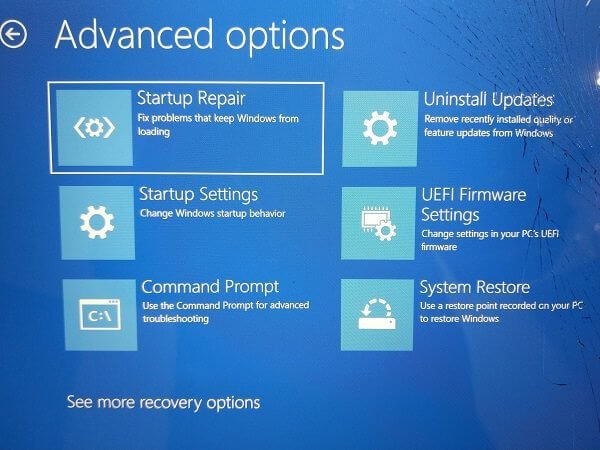
Este truque deve funcionar para corrigir este problema que impede o Windows de iniciar ou carregar.
Solução 8: Substitua o disco rígido
Esta deve ser a última opção, pois tem o efeito mais negativo em termos de custo e perda de dados. Antes de comprar um novo disco rígido, você pode tentar usar este disco rígido como uma unidade externa e ver se você pode acessá-lo e, se puder, provavelmente não terá que jogá-lo fora.
Dispositivo de inicialização não encontrado Erro no disco rígido 3F0: FAQ
1: O que significa o erro 3f0 de dispositivo de inicialização não encontrado no disco rígido?
A mensagem de erro de dispositivo de inicialização não detectado é exibida durante a inicialização do computador e indica que o sistema operacional não consegue detectar o disco rígido ou o disco de instalação do Windows.
2: Por que estou recebendo o erro de dispositivo de inicialização não encontrado no laptop HP
Há vários motivos para receber essa mensagem de erro na HP ou em qualquer outro laptop / desktop. Alguns dos motivos mais comuns são:
- Ordem de inicialização errada no BIOS
- Disco rígido corrompido / danificado
- Setor de inicialização ou MBR está corrompido
- Problemas de conexão do disco rígido
- Se o dispositivo inicializável estiver corrompido
3: O que devo fazer se o laptop HP exibir o erro 3f0 de dispositivo de inicialização não encontrado?
Estas são as maneiras eficazes de se tentar corrigir esse erro em um computador com Windows 10:
- Reinicialize o computador
- Corrija a ordem de inicialização
- Redefinir o BIOS para as configurações padrão
- Execute a ferramenta de diagnóstico HP
- Reconstruir MBR danificado
4: Como você pode corrigir um erro no disco rígido?
Se estiver recebendo o erro de disco rígido, você pode aplicar qualquer uma destas soluções:
- Executar varredura SFC
- Use CHKDSK
- Verifique os setores defeituosos do disco rígido
Solução recomendada – corrija vários erros / problemas de PC com Windows 10
Se você acha que seu PC / laptop com Windows 10 está lento ou se depara com vários problemas e erros persistentes de computador, sugerimos que faça uma varredura em seu sistema com a única PC Reparo Ferramenta.
Esta é uma ferramenta de reparo avançada que apenas fazendo uma varredura uma vez, detecta e corrige vários problemas do Windows e erros teimosos do computador.
Com isso, você pode corrigir vários erros de atualização, reparar os arquivos de sistema do Windows corrompidos, erros de DLL, erros de registro, prevenir a infecção de vírus ou malware e muito mais.
Isso não apenas corrige erros, mas também otimiza o desempenho do seu PC com Windows como um novo para otimizar o desempenho dos jogos.
Obtenha PC Reparo Ferramenta para tornar o seu PC livre de erros e acelerar
Conclusão
O erro 3F0 do dispositivo de inicialização do Windows 10 não encontrado não só impedirá que você inicialize o sistema, mas também o transformará em uma máquina com defeito.
Portanto, não entre em pânico ou se preocupe se você tiver esse problema em seu dispositivo, em vez disso, aplique essas correções eficientes mencionadas neste artigo para corrigir o código de erro 3F0 do disco rígido.
Se você ainda tiver dúvidas sobre o erro de dispositivo de inicialização não encontrado ou não conseguir corrigi-lo, sinta-se à vontade para entrar em contato com nossos especialistas para obter ajuda. Para isso, basta entrar em contato pelo Facebook ou Twitter.
Hardeep has always been a Windows lover ever since she got her hands on her first Windows XP PC. She has always been enthusiastic about technological stuff, especially Artificial Intelligence (AI) computing. Before joining PC Error Fix, she worked as a freelancer and worked on numerous technical projects.